ps细微缩放不能打勾怎么办 ps不能勾选细微缩放解决方法
更新时间:2022-06-01 14:32:44作者:run
用户在电脑上使用ps工具进行修图的时候,想要勾选细微缩放选项时,却总是不能勾选成功,今天小编就给大家带来ps细微缩放不能打勾怎么办,如果你刚好遇到这个问题,跟着小编一起来操作吧。
解决方法:
1.打开ps,打开一张图片。
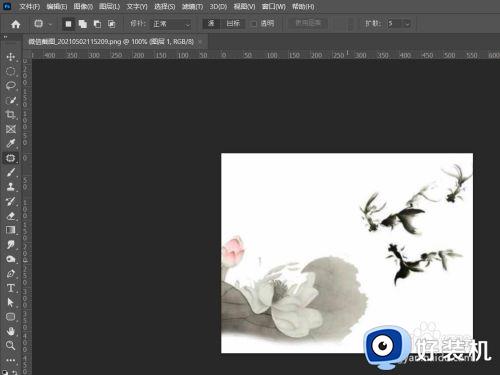
2.点击菜单栏的编辑按钮,弹出下拉选项。点击箭头。
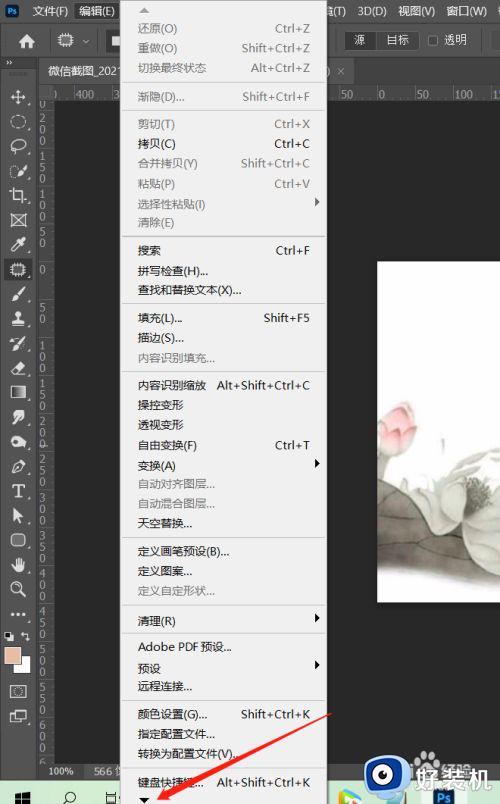
3.选择首选项,点击常规。

4.弹出首选项对话框,勾选使用图形处理器。
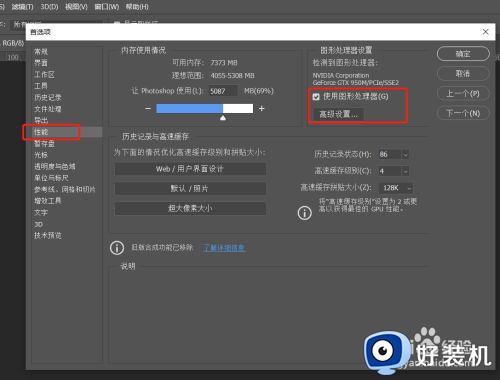
5.点击放大镜工具,勾选菜单栏下方的细微缩放即可。
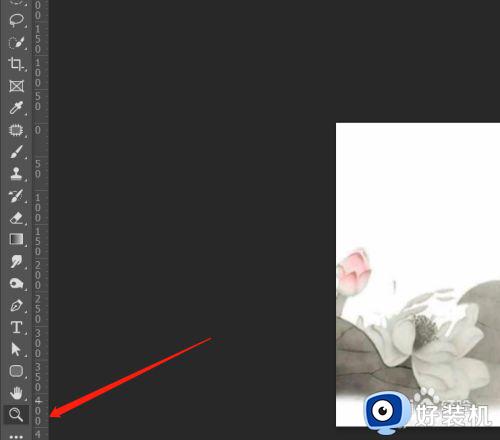
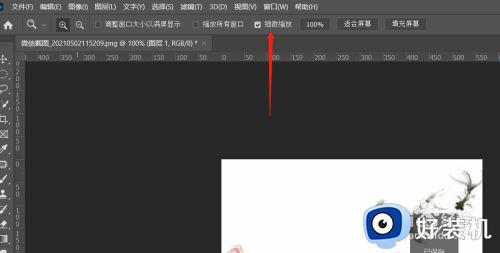
以上就是有关ps不能勾选细微缩放解决方法的全部内容,有遇到这种情况的用户可以按照小编的方法来进行解决,希望能够帮助到大家。
ps细微缩放不能打勾怎么办 ps不能勾选细微缩放解决方法相关教程
- ps按比例调整图片大小怎么操作 ps怎么等比例调整图片大小
- ps怎么缩小图片 ps缩小图片的步骤
- psd缩略图怎么显示?怎么能让psd显示缩略图
- excel勾选的小方框怎么打出来 excel表格怎么在小框勾选对号
- 电脑文件夹加密显示灰色不能勾选怎么回事 文件夹加密灰色解决方法
- cad缩放时怎么保证尺寸标注不变 cad图缩小放大标注尺寸不变如何操作
- ps图片放大步骤 ps图片放大怎么弄
- excel怎么取消鼠标滚轮缩放 excel鼠标滚轮变成缩放了怎么取消
- 谷歌浏览器页面怎么放大缩小 谷歌浏览器缩放比例怎么设置
- windows图标有打勾怎么回事 windows图标有打勾的去除方法
- 电脑无法播放mp4视频怎么办 电脑播放不了mp4格式视频如何解决
- 电脑文件如何彻底删除干净 电脑怎样彻底删除文件
- 电脑文件如何传到手机上面 怎么将电脑上的文件传到手机
- 电脑嗡嗡响声音很大怎么办 音箱电流声怎么消除嗡嗡声
- 电脑我的世界怎么下载?我的世界电脑版下载教程
- 电脑无法打开网页但是网络能用怎么回事 电脑有网但是打不开网页如何解决
电脑常见问题推荐
- 1 b660支持多少内存频率 b660主板支持内存频率多少
- 2 alt+tab不能直接切换怎么办 Alt+Tab不能正常切换窗口如何解决
- 3 vep格式用什么播放器 vep格式视频文件用什么软件打开
- 4 cad2022安装激活教程 cad2022如何安装并激活
- 5 电脑蓝屏无法正常启动怎么恢复?电脑蓝屏不能正常启动如何解决
- 6 nvidia geforce exerience出错怎么办 英伟达geforce experience错误代码如何解决
- 7 电脑为什么会自动安装一些垃圾软件 如何防止电脑自动安装流氓软件
- 8 creo3.0安装教程 creo3.0如何安装
- 9 cad左键选择不是矩形怎么办 CAD选择框不是矩形的解决方法
- 10 spooler服务自动关闭怎么办 Print Spooler服务总是自动停止如何处理
